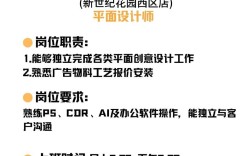在Adobe Illustrator(AI)中实现文字与图形、路径或其他元素的穿插效果,是设计海报、LOGO、插画等场景中常用的技巧,这种操作不仅能提升视觉层次感,还能让文字与图形融合得更自然,以下是具体操作方法、技巧及注意事项,帮助掌握文字穿插的核心逻辑。
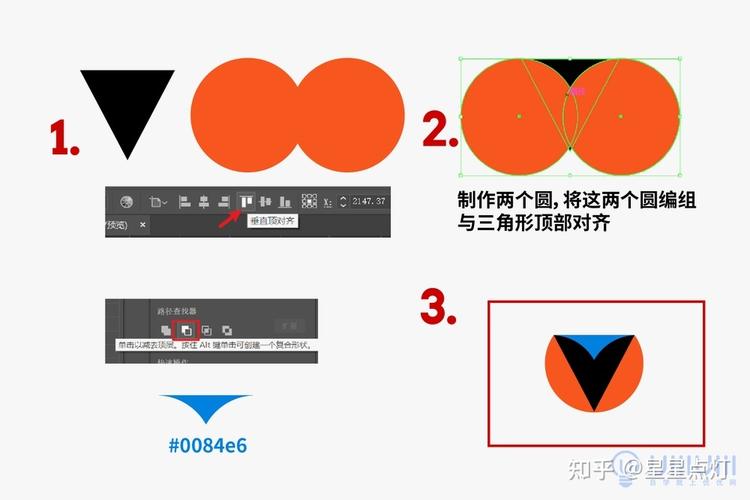
基础文字绕排:创建文字轮廓并利用路径文字工具
文字绕排是穿插效果的基础,主要通过“创建轮廓”和“路径文字”功能实现。
操作步骤:
- 准备文字与图形:输入文字(如“设计”),选择字体并调整大小;同时绘制一个图形(如波浪线、圆形或不规则形状)。
- 将文字转换为轮廓:选中文字,执行“文字→创建轮廓”(快捷键Shift+Ctrl+O),此时文字变为可编辑的矢量路径,失去文本属性但可任意变形。
- 使用路径文字工具:选择“路径文字工具”(位于文字工具组中,长按文字工具可切换),先点击图形路径(如波浪线),再输入文字,文字会自动沿路径排列,若需调整文字与路径的距离,可选中文字后,在“字符”面板中修改“基线偏移”值。
技巧:
- 若路径是闭合图形(如圆形),需先使用“剪刀工具”在路径上断开一点,否则文字无法沿路径排列。
- 调整路径的锚点可改变文字走向,例如将直线路径改为曲线,文字会随之弯曲。
文字与图形的穿插效果:使用蒙版与复合路径
当需要文字“嵌入”图形内部或与图形交叉时,可通过蒙版或复合路径实现。
方法1:剪切蒙版
- 叠加文字与图形:将文字置于图形上方(例如文字在矩形上方)。
- 创建剪切蒙版:同时选中文字和图形,执行“对象→剪切蒙版→建立”(快捷键Ctrl+7),仅显示图形区域内的文字部分,外部文字被隐藏,形成“文字被图形裁剪”的效果。
方法2:复合路径(镂空效果)
若需文字在图形中形成镂空(如文字穿透卡片),需使用复合路径:

- 确保文字与图形重叠:例如将文字放在矩形中央。
- 创建复合路径:选中文字和矩形,执行“对象→复合路径→建立”(快捷键Ctrl+8),文字区域会从矩形中“挖空”,形成透明效果。
注意事项:
- 使用剪切蒙版时,文字需位于图形上方,且图形需在顶层(可通过“排列→置于顶层”调整)。
- 复合路径无法直接编辑单个元素,需先执行“对象→复合路径→释放”才能修改。
文字与复杂图形的穿插:使用图像描摹与扩展
对于位图图形(如照片、手绘插画),需先将其转换为矢量路径,再与文字结合。
操作步骤:
- 图像描摹:导入位图图形,选中后执行“窗口→图像描摹”,调整描摹选项(如“模式”选“黑白”,“阈值”调至合适值),点击“扩展”将位图转为矢量。
- 文字与矢量图形结合:将文字置于矢量图形上方,使用“剪切蒙版”或“复合路径”实现穿插,将文字与描摹后的树叶图形结合,通过剪切蒙版让文字仅显示在叶片区域内。
技巧:
- 图像描摹后,可通过“直接选择工具”手动调整锚点,使路径更贴合设计需求。
- 若需保留图形细节,可在“图像描摹”面板中勾选“预设”中的“高保真度”选项。
动态文字穿插:使用封套扭曲
若需让文字随图形变形(如文字沿弯曲的藤蔓排列),可使用“封套扭曲”功能。
操作步骤:
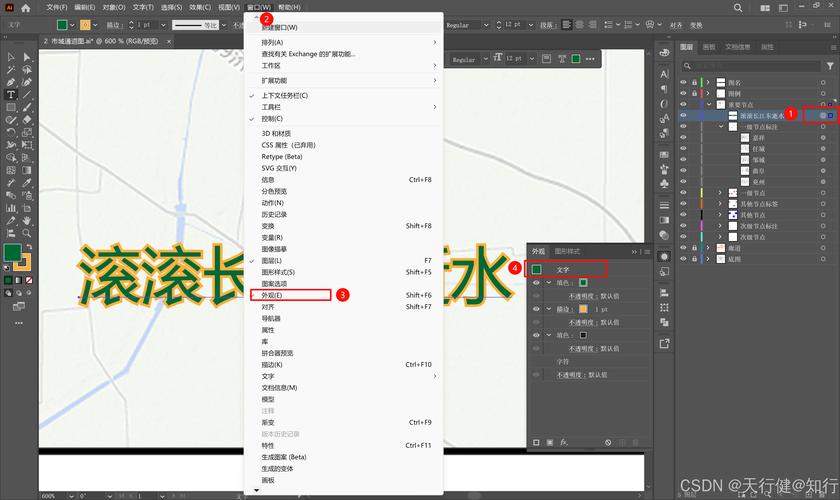
- 准备对象:输入文字并绘制一个变形图形(如螺旋线)。
- 创建封套扭曲:选中文字和图形,执行“对象→封套扭曲→用顶层对象建立”,文字会跟随图形的形状变形,形成自然的穿插效果。
技巧:
- 双击封套对象可进入封套编辑模式,使用“直接选择工具”调整锚点,进一步优化变形效果。
- 若需恢复文字的可编辑性,可执行“对象→封套扭曲→释放”。
高级技巧:使用渐变与透明度增强层次感
为穿插效果添加渐变或透明度,可提升视觉深度。
操作示例:
- 渐变文字:选中文字轮廓,在“渐变”面板中设置双色渐变,让文字颜色从图形边缘向中心过渡,增强融合感。
- 透明度叠加:将文字与图形同时选中,在“透明度”面板中调整“不透明度”或设置“混合模式”(如“叠加”),使文字与图形颜色产生混合效果。
常见问题与解决方案
-
文字创建轮廓后无法编辑怎么办?
创建轮廓后文字会失去文本属性,需提前调整字体、大小等,若需修改,可撤销操作(Ctrl+Z)并重新设置文本属性。 -
路径文字方向反了如何调整?
选中路径文字,在“字符”面板中勾选“翻转路径”,或直接拖动文字起点/终点手柄调整方向。
相关问答FAQs
Q1:如何在AI中让文字沿不规则图形边缘排列?
A:首先使用“钢笔工具”绘制不规则图形的轮廓路径,然后选择“路径文字工具”,点击路径并输入文字,若需调整文字间距,可在“字符”面板中修改“字距调整”值;若需贴合曲线形状,可调整路径的曲率。
Q2:文字与图形穿插后,如何单独移动图形而不影响文字?
A:若使用了剪切蒙版或复合路径,需先释放蒙版(Ctrl+Alt+7)或复合路径(Ctrl+Alt+8),分离文字与图形,移动后再重新创建效果,若使用封套扭曲,需先释放封套(对象→封套扭曲→释放),再单独编辑。